笔记本设置wifi热点后非常方便,可以给其他笔记本和手机之类支持无线上网的移动设备使用,只要设置wifi热点,就可以让手机通过电脑的internet用wifi连接上网,那么笔记本电脑怎么设置wifi热点?下面,小编就来跟大家分享笔记本电脑设置wifi热点的方法。
笔记本设置wifi热点目测是很多用户的一大需求,将笔记本网络共享wifi热点给自己的手机或者平板等移动设备使用是现在很多用户手机免费上网的重要途径,那么怎么让笔记本变成无线热点?下面,小编给大家介绍笔记本电脑设置wifi热点的步骤。
笔记本电脑怎么设置wifi热点
首先打开电脑浏览器,百度搜索“WiFi共享大师”,下载后安装到电脑上。
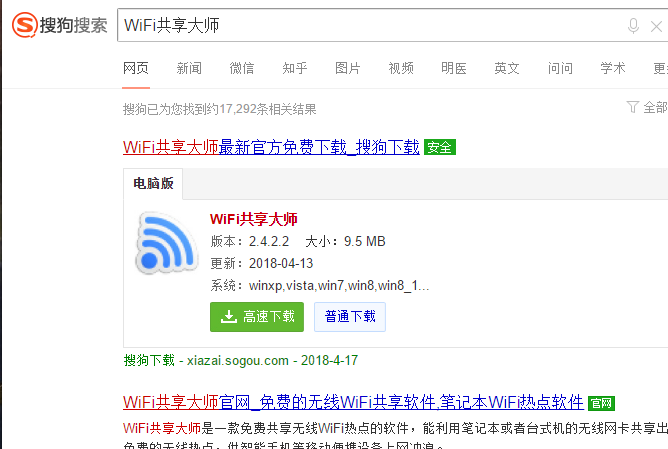
笔记本电脑电脑图解1
安装成功后,打开运行WiFi共享大师,首先单击【WiFi编辑】按钮
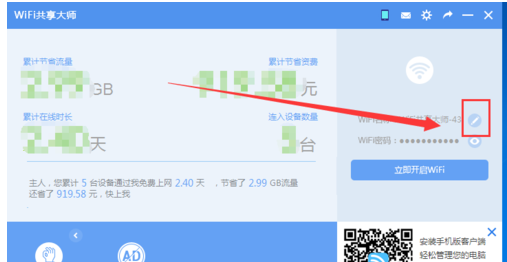
无线网络电脑图解2
在弹出的窗口,修改WiFi的名称和密码,再单击【确定】按钮。
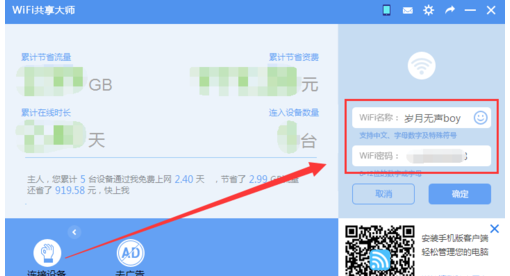
笔记本电脑电脑图解3
然后回到主界面,单击【正在开启WiFi】按钮。
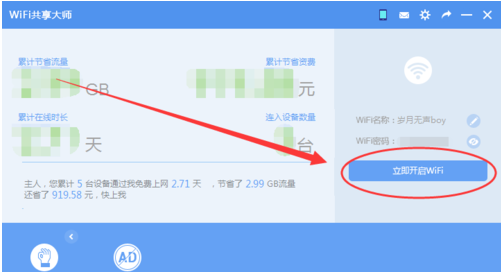
无线网络电脑图解4
这样系统就会自动开始检测网络环境,和系统环境,检测完以后开始发射WiFi,然后共享WiFi了。
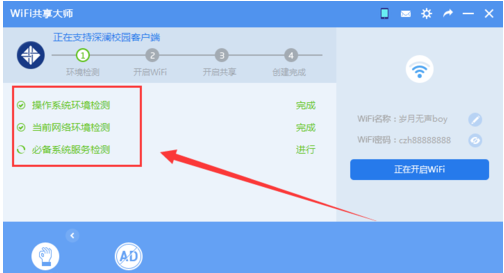
笔记本电脑电脑图解5
等待共享完成,就可以成功开启WiFi了。
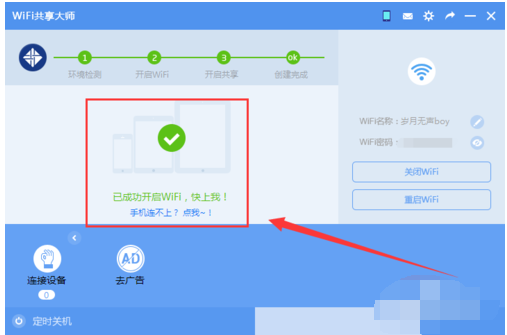
wifi电脑图解6
打开手机搜索刚才创建的WiFi名称,在输入密码,就可以成功使用电脑上共享的网络了。
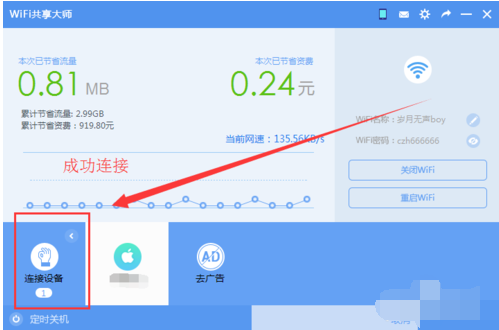
热点电脑图解7
以上就是笔记本电脑设置wifi热点的操作了。
相关教程:
Copyright ©2018-2023 www.958358.com 粤ICP备19111771号-7